In deze tutorial ga ik gebruikmaken van de Wemos D1 mini (hier kortweg D1 genoemd). Deze gaan we solderen aan pootjes en we gaan hem voorzien van easyesp software.
Solderen
Het gemakkelijkst soldeer je zo’n printje door gebruik te maken van een simpel breadboard zoals die overal te koop zijn, bijvoorbeeld bij AliExpress.com voor een of 2 Euro.
De wemos kan je via Aliexpres kopen maar je kunt hem hier ook bestellen en dan heb je hem sneller in huis.
Nee deze werkt niet met de npn sensor.
Maar je zou deze kunnen proberen:
TZT TL-W5MC1 https://s.click.aliexpress.com/e/_DELCdTl
of
TCRT5000 Infrarood lijn detectie https://opencircuit.nl/product/tcrt5000-infrarood-lijn-detectie-module
Nee deze werkt niet met de npn sensor.
Maar je zou deze kunnen proberen:
TZT TL-W5MC1 https://s.click.aliexpress.com/e/_DELCdTl
of
TCRT5000 Infrarood lijn detectie https://opencircuit.nl/product/tcrt5000-infrarood-lijn-detectie-module
Steek de pootjes in het breadboard 400 pins & 830 pins

Leg daarna de D1 erop:

En soldeer de pootjes vast met een soldeerbout met een kleine punt.
Wat ik gebruik is de Hakko T12 met soldeertin 60/40 verhouding.

Solderen door de bout tegen het pootje te houden en daarna pas de soldeer tegen de bout te duwen, zodat deze netjes als een ‘bergje’ op de verbinding vloeit.
Het is makkelijker dan het lijkt.

Firmware
Om met de D1 te kunnen werken moet deze voorzien worden van firmware. Op het internet is een scala aan firmware te vinden voor de EPS8266, want deze is erg populair.
Omdat deze tutorial bedoeld is voor beginners maak ik gebruik van ESPEasy,
een heel eenvoudige firmware van Nederlandse herkomst met een duidelijke webinterface.
Ondanks het gebruiksgemak is deze firmware toch heel veelzijdig.
ESPEasy flashen
De beschrijving hieronder is voor een computer die draait onder Windows.
Onder Linux of MacOS kan gebruik worden gemaakt van ESPTool.py.
Het flashen
- De software waarmee de D1 wordt geflasht wordt gedownload vanaf de site van ESP-Easy. Op het moment van schrijven is de versie 1.20 de standaard en is versie 2.0 nog in ontwikkeling. Mijn ervaring is dat je die laatste gerust kunt gebruiken. Ik gebruik deze al een tijdje naar alle tevredenheid en ze zijn na mijn mening ook stabieler geworden.
Download versie 2.0 hier en pak het zip-bestand uit in een directory naar keuze. - Koppel de D1 met een micro-USB kabel aan je computer.
Neem hiervoor een kwalitatief goede kabel, om problemen tijdens het flashen te voorkomen. - In Windows 8 en hoger wordt de D1 normaal gesproken herkend en worden de drivers automatisch geladen. Is dat niet het geval, dan kan je hier de juiste USB-drivers dowloaden en dan installeren. Daarna zou het herkennen wel moeten lukken.
- De D1 wordt aan de pc gekoppeld als com-poort. Kijk in Device Manager (Apparatenbeheer) van Windows welke COM poort in gebruik is genomen door de D1.
Dit is meestal het hoogste nummer (in dit voorbeeld COM3).
De aanduiding CH340 zal bij de gezochte poort staan. - Zoek in de directory waarin de ESPEasy software is uitgepakt naar FlashESP8266.exe en start dit programma.
Kies bij COM-Port de opgezochte poort (zie boven) en kies bij Firmware voor de versie waarin ‘normal’ en ‘4096’ worden genoemd, voor de standaard versie van 4MB. - Start de flashtool met de knop ‘Flash’. Als alles goed is gegaan verschijnt er een commandovenster en wordt de ESP8266 geflasht.
- Zodra het flashen is geëindigd, dan wordt dit door de software gemeld.
Nu verbreek je de verbinding met de computer. Het beste kan je de D1 nu met de USB-kabel aan een eigen stroombron koppelen en niet meer aan de pc.
Advertentie :
Wifi webserver
Wanneer het flashen is gelukt en de D1 weer stroom krijgt,
dan gaat hij zich tijdelijk gedragen als webserver.
Je kunt nu alleen met hem verbinden via Wifi.
Zoek de beschikbare netwerken op:
Zoek naar het netwerk ESP_Easy_0 en verbindt hiermee.
Het password dat hierbij moet worden opgegeven is configesp.
Na het verbinden komt de tablet waarschijnlijk uit zichzelf met een configuratiepagina.
Zo niet, open dan een browser en vervolgens een willekeurige pagina.
Je komt nu automatisch bij 192.168.4.1/setup
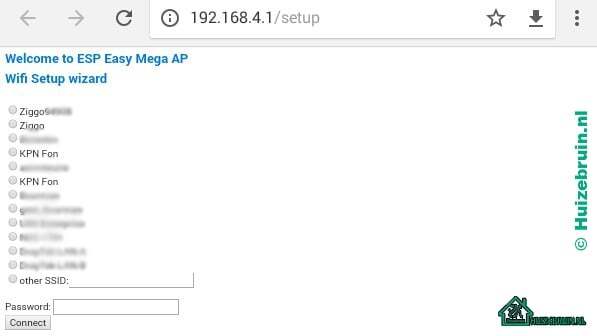
Kies nu je eigen wifi SSID, voer je password in en druk Connect.
De D1 maakt contact met je wifi en krijgt van diens DHCP server een IP-adres.
Dit duurt even en in die tijd loopt een tellertje terug op het scherm:
Daarna wordt het toegekende IP-adres getoond en is de D1 geen webserver meer,
maar maakt hij deel uit van je eigen wifi-netwerk:
Door op de knop ‘Proceed to main config’
te drukken ga je naar de nieuwe hoofdpagina van de D1.
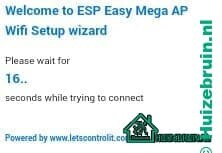
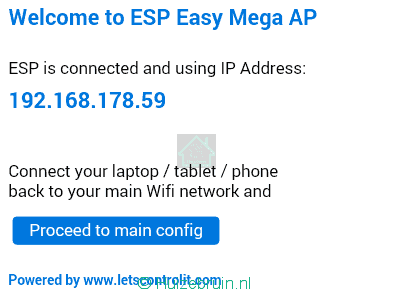
Mogelijke problemen
Mijn ervaring met de D1 is dat het flashen meestal goed gaat.
De belangrijkste bron van eventuele problemen is de USB kabel.
Deze moet echt van goede kwaliteit zijn. Een dun, halfzacht exemplaar voldoet niet.
Daarnaast wil het niet altijd gelijk lukken om – na het kiezen van je Wifi SSID – je nieuwe adres te krijgen.
Geen paniek, vaak voldoet het om gewoon de pagina van de browser opnieuw te openen op de tablet.
Ook het invoeren van het setupadres 192.168.4.1/setup wil wel helpen.
Tenslotte kan je ook de stroomtoevoer tijdelijk onderbreken en daarna opnieuw naar de setup pagina gaan.
Wil het nu nog niet, dan is waarschijnlijk het flashen toch niet goed gegaan.
Doe dit dan gewoon opnieuw, liefst met een andere goede USB-kabel.
Verbonden met het Wifi netwerk
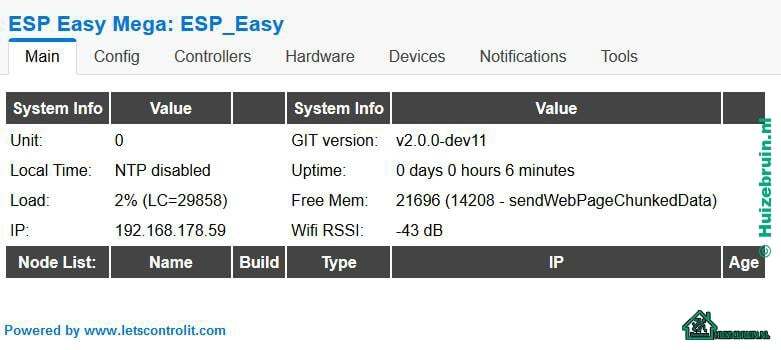
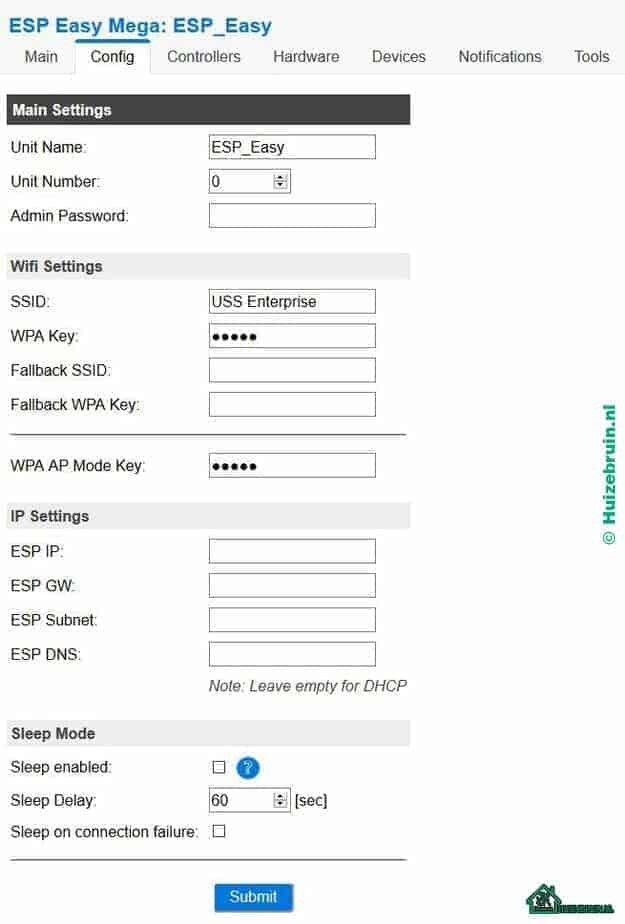
Nu ga je hem configureren naar je eigen behoefte.
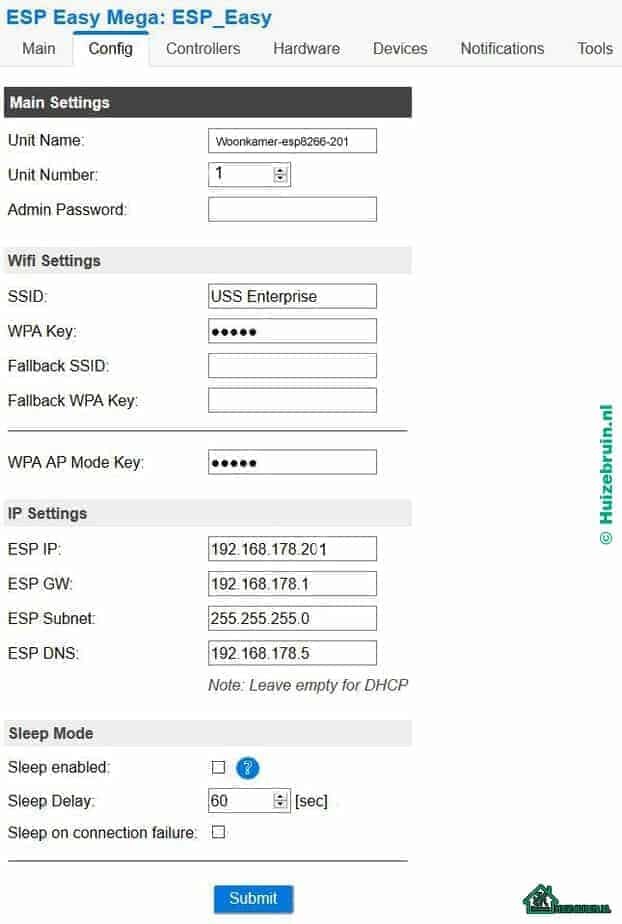
Als alles goed is gegaan is de D1 nu verbonden met het Wifi netwerk.
De beginpagina verschijnt :
Standaard krijgt de D1 nu de naam ESP_Easy (zie bovenaan).
Het IP-adres staat linksonder.staat hier niet op de foto maar staat onder het knopje more info tegenwoordig.
Zelf vind ik het prettiger dat de ESP8266’s die ik gebruik een vast IP-adres hebben.
Dat adres stel ik in en laat ik terugkomen in de naam van het apparaat.
Daartoe gaan we naar de pagina Config (tweede tab).
Ik geef deze apparaatjes die allemaal te maken hebben met domoticz een adres
in de range 201 tot 250.Zodat het ook overzichtelijk blijft welk apparaat wat doet.
Dat laat ik terugkomen in de unit naam en het unit nummer.
Ik stel dan bijvoorbeeld dit in: Apparaat 1 krijgt dus adres 201.
Het beginscherm laat dan dit zien:
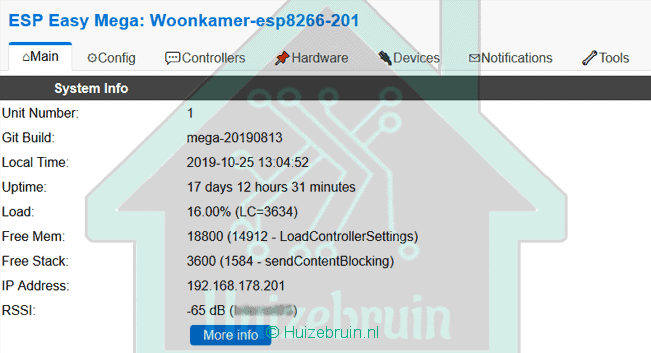
De D1 is nu klaar voor gebruik!
Als je dit artikel met interesse hebt gelezen klik dan op Vind ik Leuk .
Voor u een kleine moeite voor mij een compliment.
Alvast Bedankt.
Als je feedback, tips of iets anders hebt,
Aarzel dan niet om hieronder een reactie achter te laten.




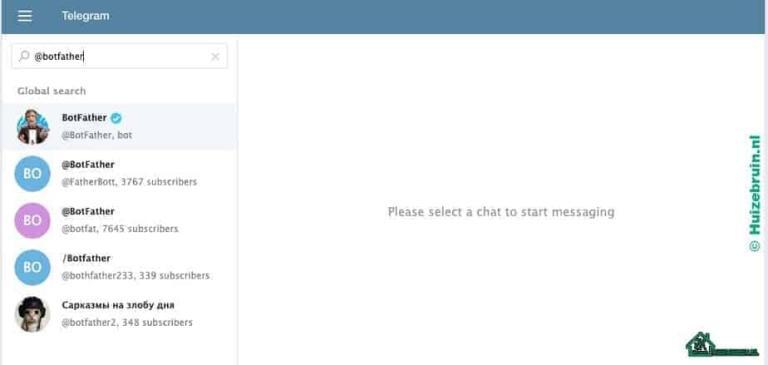
Hallo,
probleem met espeasy
de handleiding op de blz. huizebruin zijn goed en duidelijk.
Maar, dan komen de volgende twee problemen.
flashen gaat goed en ik kan 192.168.4.1/2 een adres instellen dat werkt.
ik gebruik 192.168.178.210 maar na een paar weken is de mogelijkheid omdat adres aan te roepen weg. en blijft weer ov 192.168.4.1/2. OORZAAK ?
Gebeurt dat meer ? Hoe los ik dat op..
Is het mogelijk de wemos met espeasy opnieuw te flashen.
Dick
Goedendag,
Ik ben een beginner en heb bij Alie een aantal esp8266 bordjes gekocht en probeer nu de D1 mini aan de praat te krijgen. Volgens de handleiding hierboven moet ik hem flashen met ESP-Easy. Ik kom op de site https://github.com/letscontrolit/ESPEasy/releases
uit waar het een en ander staat over ESP-Easy. Hier gaat dan bij even het licht uit. Waar kan ik dit bestand dan dowloaden?
Dank alvast.
Bert
Kan ik deze ESP8266 wemos ook gebruiken met een current sensor b.v. met een clamp 5A ,om mijn opgewekte stroom van +_ 600 W (2 paneeltjes) AC microinverter uit te lezen en de gegevens door te sturen naar mijn Domoticz in de meterkast ? De optie met een puls die ook beschreven wordt is handig maar ik zoek nog steeds naar een niet te ingewikkelde manier om het realtime te kunnen zien op mijn scherm via Domoticz. Na dagen rond te zoeken begint het een beetje te duizelen en weet niet wat nu de minst ingewikkelde aanpak hiervoor is. Zo te zien ben je goed op de hoogte van de vele mogelijkheden van single boardjes en sensors dus misschien kun je me de juiste richting in sturen 🙂
M.v.g. DomoticzFan